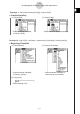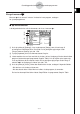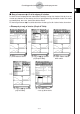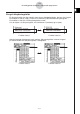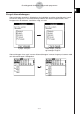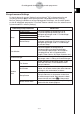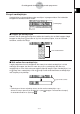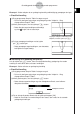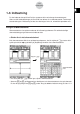ClassPad 300 PLUS ClassPad OS Version 2.20 Brugervejledning
20050501
Brug af værktøjslinjen
Værktøjslinjen er placeret direkte under menulinjen i et programvindue. Den indeholder
knapperne til det aktuelt aktive vindue.
k Skift mellem flere værktøjslinjer
I nogle programmer kan alle knapperne ikke være på en enkelt værktøjslinje. I så fald
anbringes de knapper, der ikke kan være der, på en ny værktøjslinje. Når der er to
værktøjslinjer, er hver af disse forsynet med en pileknap længst til højre. Værktøjslinje 1 har
en u-knap, mens værktøjslinje 2 har en t-knap. Du kan skifte mellem de to værktøjslinjer
ved at trykke på en pileknap.
1-5-9
Grundlæggende funktioner i integrerede programmer
}
Værktøjslinje
Liste med funktioner
k Knapper på værktøjslinjen
Normalt skal du trykke på en knap for at udføre den handling, der er tildelt knappen. Nogle
knapper har dog en pil v ved siden af sig. Hvis du trykker på pilen, vises en liste med
funktioner, som du kan vælge.
Tip
•I forklaringerne i denne vejledning skelnes der ikke mellem værktøjslinje 1 og 2.
Selvom en knap er placeret på værktøjslinje 2 (som -knappen i ovenstående eksempel),
vil du blot blive bedt om at "trykke på ".
Tr yk her for at skifte